आप विंडो 10 का उपयोग स्थानीय खाते के साथ कर सकते हैं, याMicrosoft खाते के साथ। Microsoft खाता जरूरी नहीं है कि वह Microsoft के डोमेन में से किसी एक पर बनाया जाए, जैसे, आउटलुक, या लाइव। यदि आपके पास एक जीमेल खाता है, तो आप इसका उपयोग माइक्रोसॉफ्ट अकाउंट बनाने के लिए कर सकते हैं और विंडोज 10 में साइन इन कर सकते हैं। यह खाता आपको ओएस पर अधिक सुविधाओं का उपयोग करने देता है, लेकिन यह आपको एक दूसरा ईमेल भी देता है जिसे आप ईमेल भेज और प्राप्त कर सकते हैं। से। यदि आप चाहें, तो आप अपने Microsoft खाते को आउटलुक में जोड़ सकते हैं और इससे ईमेल भेज और प्राप्त कर सकते हैं। ऐसे।
आउटलुक के लिए Microsoft खाता
आपके पास अपने डेस्कटॉप पर आउटलुक स्थापित होना चाहिए और आपके पास एक Microsoft खाता भी होना चाहिए। जरूरी नहीं कि आपके डेस्कटॉप पर इसके साथ साइन इन करने की जरूरत ही न पड़े, जब तक आपके पास एक है।
Outlook खोलें और फ़ाइल> जानकारी पर जाएं। बहुत ऊपर स्थित खाता जोड़ें बटन पर क्लिक करें।

खुलने वाली विंडो पर, setup मैनुअल सेटअप या अतिरिक्त सर्वर प्रकार ’विकल्प चुनें, और अगला पर क्लिक करें।
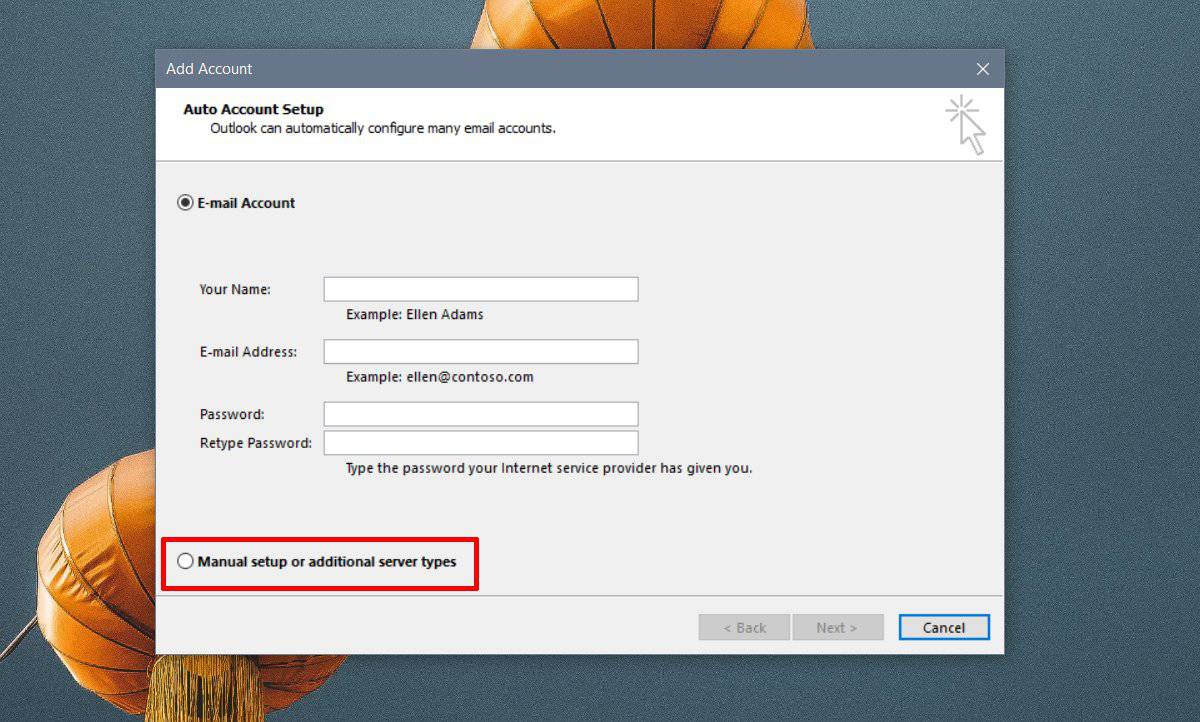
अगली विंडो पर, .com Outlook.com या Exchange ActiveSync संगत सेवा ’विकल्प चुनें, और अगला पर क्लिक करें।
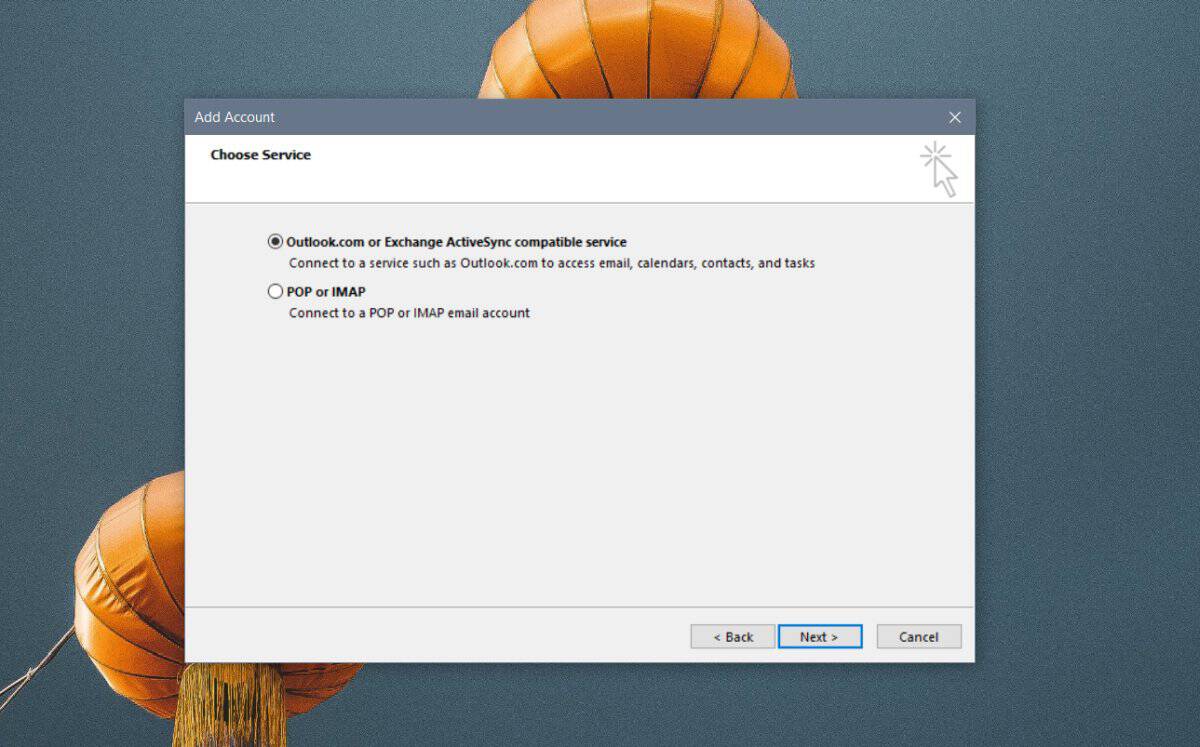
अगली स्क्रीन पर, अपने Microsoft खाते के लिए अपनी लॉगिन जानकारी दर्ज करें। सर्वर फ़ील्ड में, दर्ज करें;
eas.outlook.com
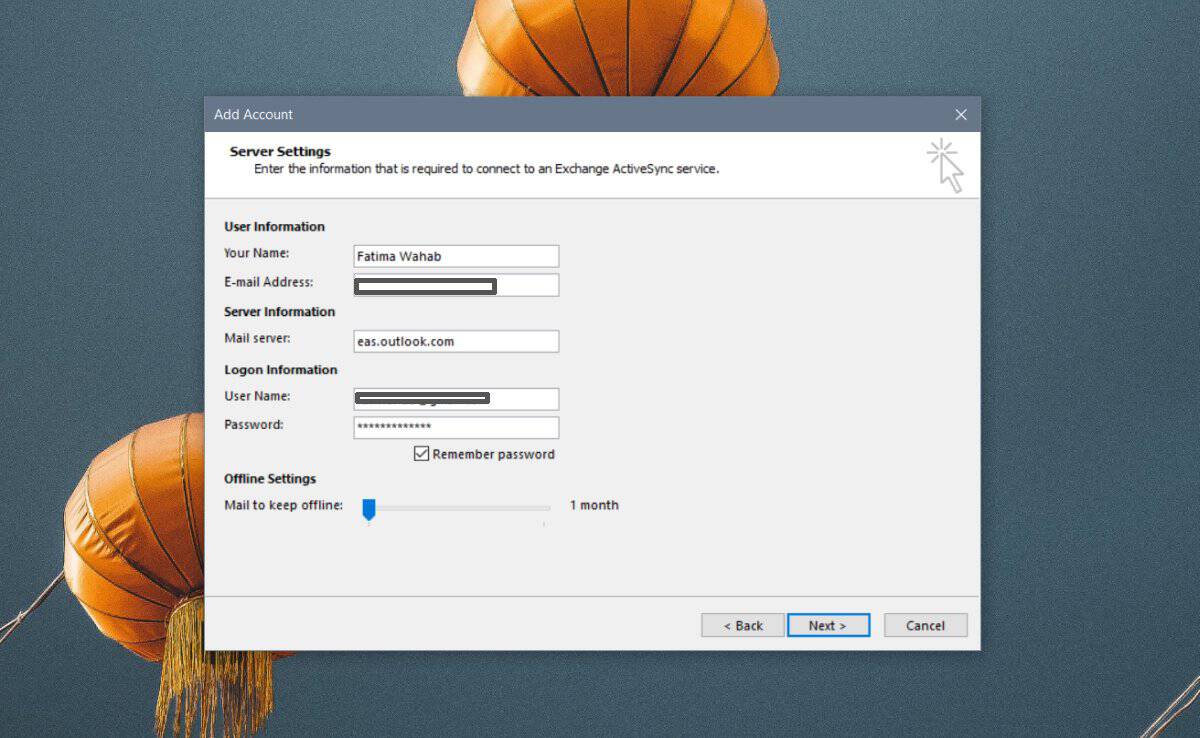
अगला क्लिक करें, और आउटलुक आपके साथ जुड़ जाएगालेखा। यदि पासवर्ड सही है, तो आपको बताया जाएगा कि प्रमाणीकरण सफल हुआ। आप विंडो बंद कर सकते हैं और अपने Microsoft खाते के साथ आउटलुक का उपयोग कर सकते हैं।
दो तरीकों से प्रमाणीकरण
यदि आपने दो कारक प्रमाणीकरण सक्षम किए हैंआपका Microsoft खाता, आपके द्वारा दर्ज किया गया पासवर्ड काम नहीं करेगा। पासवर्ड गलत है यह कहते हुए आपको एक त्रुटि मिलेगी। आउटलुक में साइन इन करने के लिए आपको एक ऐप पासवर्ड जनरेट करना होगा।
इस सुरक्षा पृष्ठ पर जाएं, और अपने Microsoft खाते से साइन इन करें। एक बार साइन इन करने के बाद, 'अधिक सुरक्षा विकल्प' लिंक पर क्लिक करें।
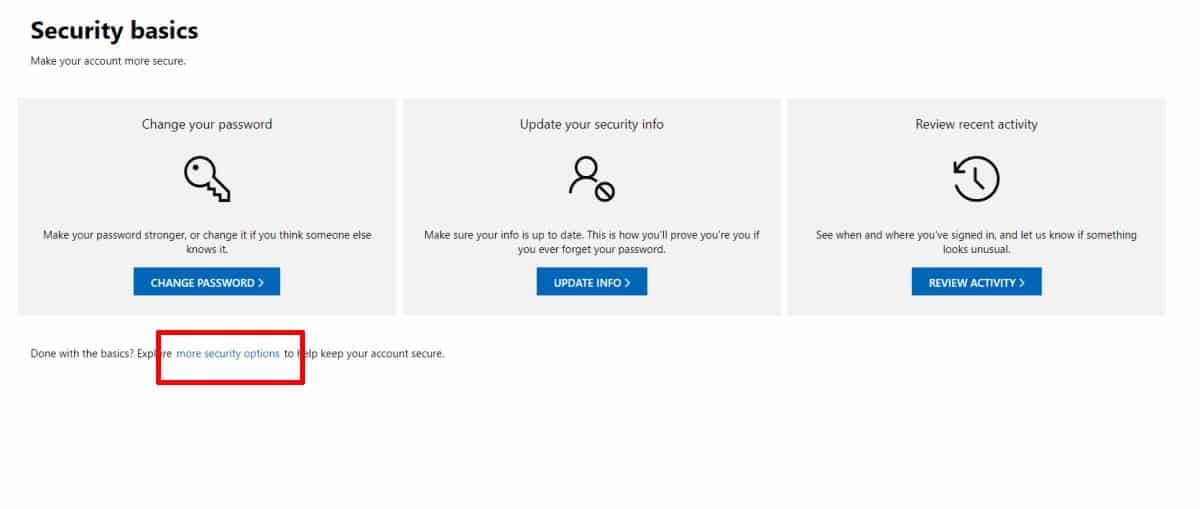
अगले पृष्ठ पर, एप्लिकेशन पर नीचे स्क्रॉल करेंपासवर्ड अनुभाग, और 'नया एप्लिकेशन पासवर्ड बनाएँ' पर क्लिक करें। यह आपके लिए एक नया पासवर्ड उत्पन्न करेगा। इस पासवर्ड का उपयोग करें और उस पासवर्ड के बजाय दर्ज करें जिसे आप आमतौर पर अपने Microsoft खाते में साइन इन करने के लिए उपयोग करते हैं।
याद रखें कि आपका Microsoft खाता अभी भी हैआपके ईमेल के लिए डोमेन खाते से अलग। उदाहरण के लिए, मेरा Microsoft खाता ईमेल एक जीमेल पता है। जब मैं इसका उपयोग Microsoft की वेबसाइट या आउटलुक में ऑनलाइन साइन इन करने के लिए करता हूं, तो मैं उस Microsoft खाता पासवर्ड का उपयोग करता हूं जो मैंने इसके लिए निर्धारित किया है। जब मैं इसका उपयोग जीमेल में साइन इन करने के लिए करता हूं, तो मैं अपने जीमेल पासवर्ड का उपयोग करता हूं और अपने जीमेल ईमेल तक पहुंच प्राप्त करता हूं। एक खाते का दूसरे पर कोई प्रभाव नहीं पड़ता है।













टिप्पणियाँ